ie如何不跳转到edge IE页面自动跳转到新版Edge浏览器解决方法
更新时间:2024-05-12 11:02:05作者:xtang
许多用户发现他们在使用旧版IE浏览器时,页面会自动跳转到新版Edge浏览器,这让他们感到困惑和不便,不过有一些简单的解决方法可以帮助用户避免这种情况的发生。接下来我们将介绍如何不让IE自动跳转到Edge浏览器的方法。
具体步骤:
1.点击电脑左下角的“搜索框”。

2.输入“ie选项”,点击【打开】。
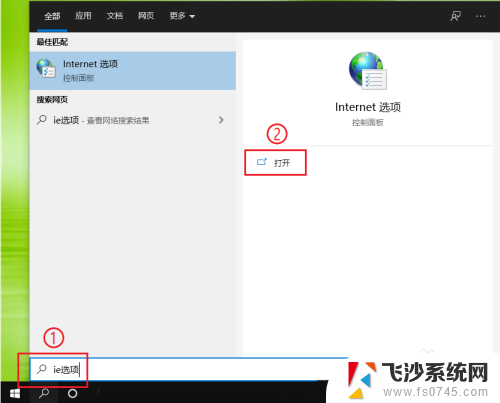
3.点击【高级】。
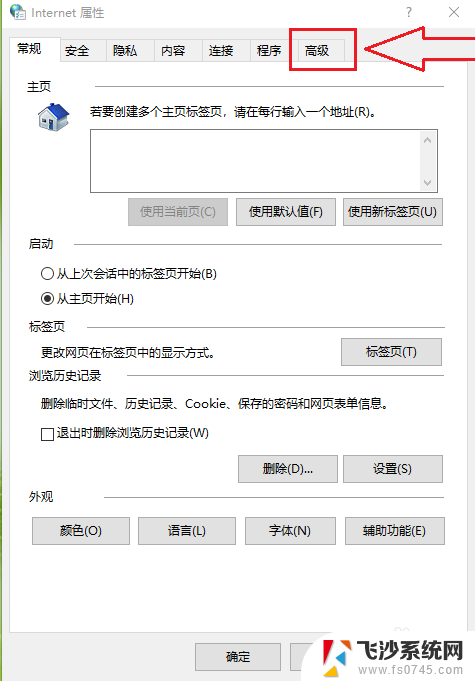
4.●找到“浏览”选项栏;
●取消勾选【启用第三方浏览器扩展选项】。
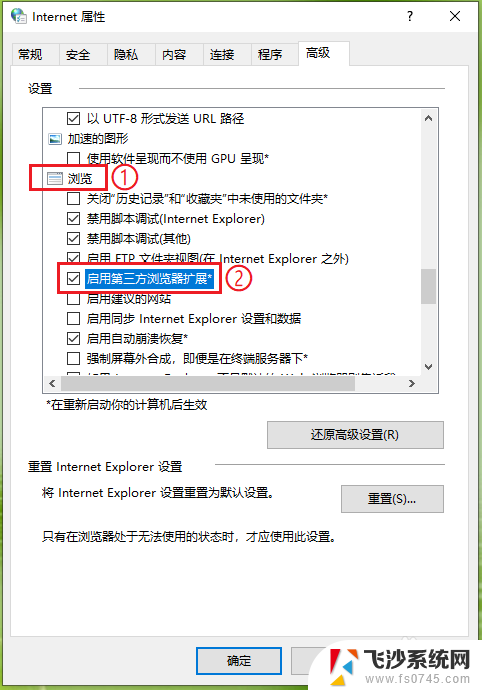
5.点击【确定】,设置完成。
注意:重启电脑生效。
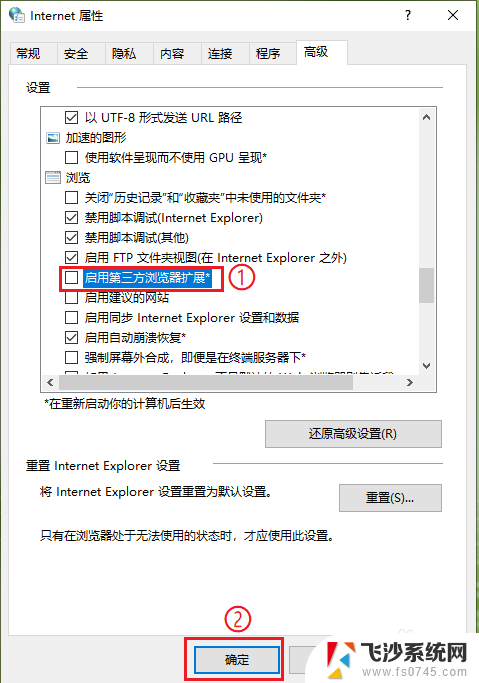
以上是如何不跳转到Edge的全部内容,如果你也遇到了同样的情况,请参照我的方法来处理,希望对你有所帮助。
ie如何不跳转到edge IE页面自动跳转到新版Edge浏览器解决方法相关教程
-
 ie浏览器取消自动跳转edge IE页面无法自动跳转到新版Edge浏览器
ie浏览器取消自动跳转edge IE页面无法自动跳转到新版Edge浏览器2024-03-26
-
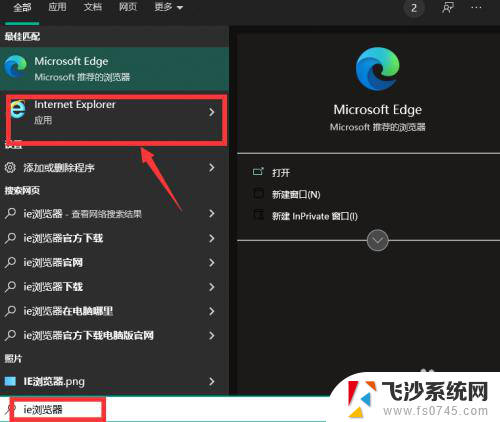 打开ie自动关闭跳转到edge 如何取消IE浏览器自动跳转到Edge浏览器
打开ie自动关闭跳转到edge 如何取消IE浏览器自动跳转到Edge浏览器2024-01-12
-
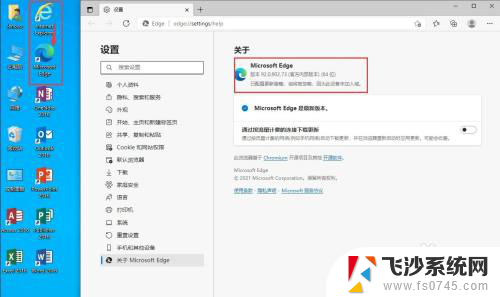 打开ie不跳转到edge IE打开页面自动跳转到Edge怎么调整
打开ie不跳转到edge IE打开页面自动跳转到Edge怎么调整2024-05-01
-
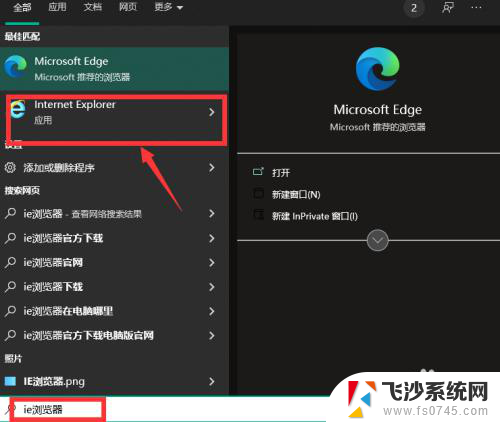 打开ie浏览器跳到edge IE浏览器如何取消自动跳转到Edge
打开ie浏览器跳到edge IE浏览器如何取消自动跳转到Edge2024-01-03
- 如何关闭edge使用ie IE浏览器自动跳转Edge怎么关闭
- 打开ie自动弹出edge 如何实现打开IE浏览器自动跳转到Edge浏览器
- 如何关闭edge使用ie ie浏览器跳转edge如何取消
- 为什么网银自动打开ie浏览器 IE跳转到Edge后无法正常访问网银
- 怎么把ie和microsoft edge关联取消 取消IE浏览器自动跳转Edge的方法
- 电脑网页不跳转到新窗口 打开新网页不自动跳转怎么办
- 电脑怎么打印机连接打印机 电脑连接打印机的步骤详解
- excel汇总表怎么取分表数据 Excel 如何合并多个分表数据到总表
- 笔记本没有鼠标箭头怎么办 电脑鼠标箭头消失了怎么回事
- 笔记本连接wifi但是不能上网 笔记本连接无线网络但无法打开网页怎么办
- 戴尔截屏快捷键 戴尔笔记本电脑截图快捷键是什么
- word中如何合并单元格 word文档合并单元格教程
电脑教程推荐
- 1 word上方的横线怎么删除 word文档如何去掉顶部横线
- 2 workstation12 密钥 VMware12虚拟机激活教程
- 3 苹果12pro怎么连接无线耳机 iphone12耳机连接不上怎么办
- 4 windows压缩文件管理器 Windows 10资源管理器怎么压缩文件
- 5 微信怎么设置提醒不显示内容 如何在微信收到信息时不显示消息内容
- 6 电脑qq怎样删除聊天记录 电脑上QQ聊天记录删除方法
- 7 电脑wps无法卸载 wps office彻底卸载步骤
- 8 电脑按什么重启 快捷键让电脑重启的方法
- 9 电脑桌面横屏了,怎么切换回来 电脑显示屏从横屏切换为竖屏的方法
- 10 excel如何忽略错误 Excel如何忽略所有错误